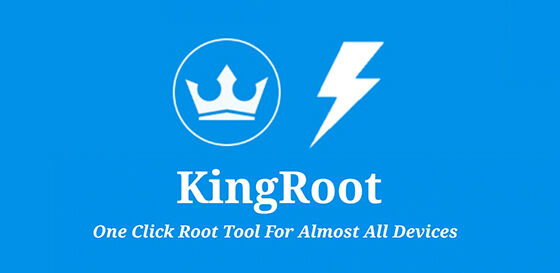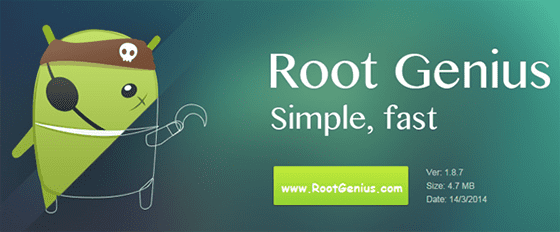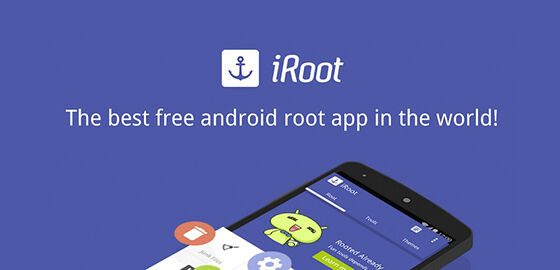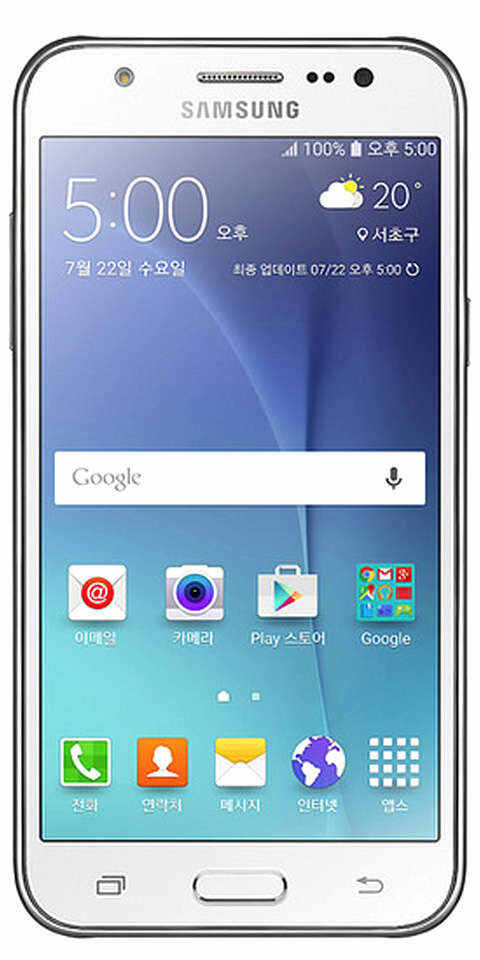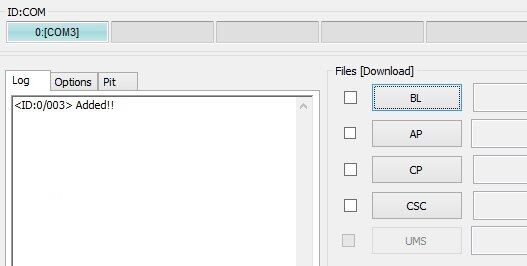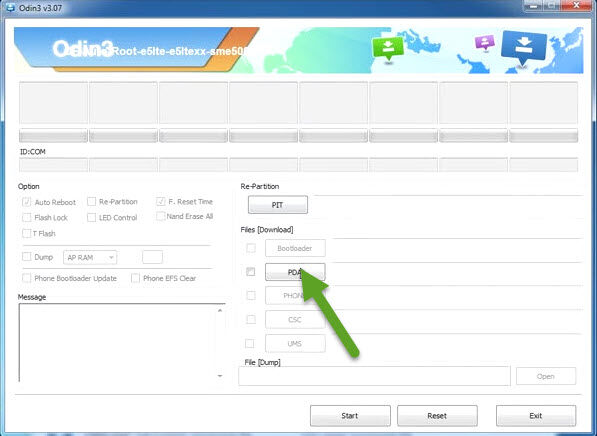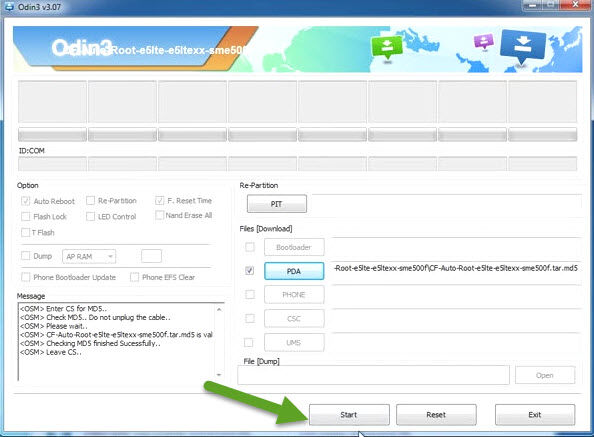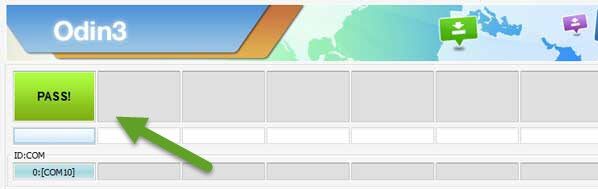Kamu mau root smartphone Android kamu? Kalau begitu, jaka sudah menyiapkan aplikasi root Android terbaik untuk kamu gunakan dalam membantu proses root.
Aplikasi Root Android Terbaik 2017 yang Wajib Kamu Coba

Smartphone Android memang merupakan sebuah yang dapat kamu utak-atik sesuka hati kamu. Selain melakukan hal-hal standar seperti menelepon, chatting, selfie, edit foto atau video, dan lainnya, kamu juga bisa melakukan root untuk HP Android kesayanganmu.
Benar, untuk me-root smartphone Android, ada banyak aplikasi yang dapat kamu gunakan. Melalui artikel ini, Jaka sudah sajikan daftar aplikasi root Android terbaik 2016 yang wajib dan harus kamu coba. Lakukan sebaik mungkin ya!
15 Aplikasi Root Android Terbaik 2016 yang Wajib Kamu Coba!
1. Framaroot
Aplikasi root Android bernama Framarootmerupakan aplikasi populer yang sering digunakan untuk me-root sebuah HP Android. Dengan aplikasi ini, kamu tidak perlu lagi repot melakukan root dengan menghubungkan smartphone ke PC. Bahkan, hanya dengan satu klik saja, kamu sudah mampu me-root smartphone yang kamu punya
2. Nexus Root Toolkit
Siapa yang menggunakan smartphone Nexus? Jika kamu bosan dengan aktivitas pada smartphone kamu karena itu-itu saja, kamu bisa coba untuk me-root smart phone kamu dengan aplikasi Nexus Root Toolkit. Sesuai dengan namanya, ini merupakan aplikasi root Android untuk melakukan rooting smartphone Nexus. Di bawah ini adalah beberapa HP Nexus yang sudah cocok untuk kamu root.
Galaxy Nexus: GSM Models (both yakju and non-yakju builds)Galaxy Nexus: CDMA/LTE Verizon ModelsGalaxy Nexus: CDMA/LTE Sprint ModelsNexus S: Worldwide, i9020t and i9023 ModelsNexus S: 850MHz, i9020a ModelsNexus S: Korea, m200 ModelsNexus S 4G: d720 ModelsNexus 7: ASUS TabletNexus 7 3G: ASUS TabletNexus 7 v2 (2013): ASUS TabletNexus 7 v2 (2013): LTE: ASUS TabletNexus 10: Samsung TabletNexus 4: LG PhoneNexus 5: LG Phone
3. VRoot
Jika kamu tetap merasa lebih suka dengan cara me-root melalui komputer, maka kamu bisa menggunakan aplikasi root VRoot. Aplikasi ini dikembangkan oleh Mgyun. Melalui software root satu ini, kamu dapat dengan mudah melakukan rooting smartphone Android kesayanganmu hanya dalam satu klik. Jangan lupa untuk mengaktifkan mode USB Debuggingkamu ya.
4. Towelroot
Aplikasi root Android terbaik 2016 selanjutnya adalah Towelroot. Aplikasi ini sangat cocok untuk kamu yang tergila-gila dengan dunia rooting. Pasalnya, aplikasi ini mampu me-root beragam macam smartphone atau tablet Android. Sama seperti aplikasi root lainnya, hanya dengan satu kali klik, Android kamu sudah bisa mencicipi rasanya me-root.
5. Z4Root
Malas menunggu download lama-lama? Atau, sayang kuota untuk download aplikasi root yang terlalu besar? Caranya, kamu bisa download aplikasi Z4Root. Dengan cara ini, kamu akan jauh lebih mudah untuk melakukan root daripada dengan beberapa aplikasi lainnya.
6. KingRoot
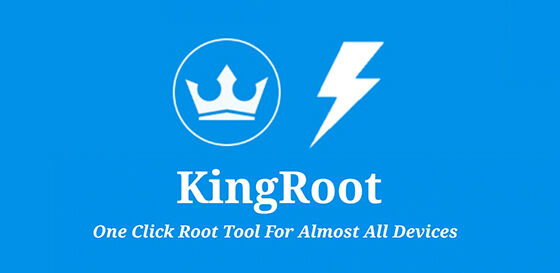
Aplikasi root Android yang bisa kamu coba lagi adalah KingRoot. Aplikasi ini merupakan aplikasi yang dapat membantu kamu memperoleh akses rooting, dan tentu saja akan membuat performa smartphone Android menjadi lebih keren. Me-root Android dengan aplikasi KingRoot, akan membuat kamu memiliki beragam fitur untuk mengoptimalkan smartphone Android kesayanganmu.
7. Root Genius
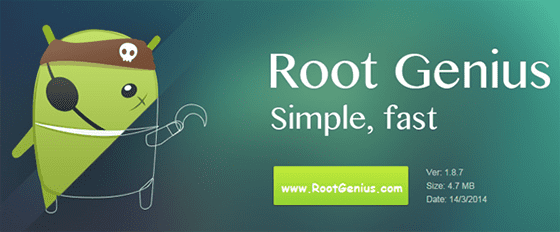
Aplikasi Root Genius merupakan aplikasi root Android terbaik yang sangat diwajibkan untuk kamu coba. Bayangkan saja, aplikasi ini mendukung lebih dari 10 ribu perangkat Android di dunia. Jadi, kamu nggak perlu ragu untuk mencoba aplikasi satu ini.
8. Key Root Master

Kalau kamu kurang fasih dalam bahasa asing, khususnya bahasa Inggris, kamu bisa mendownload Key Root Master untuk melakukan eksperimen. Aplikasi ini sudah tersaji dengan menggunakan bahasa Indonesia. Jadi, nggak perlu takut salah me-root kalau-kalau kamu ingin mencoba root smartphone Android kesayanganmu.
9. iRoot
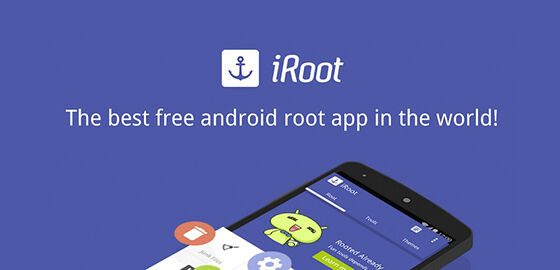
Aplikasi rooting untuk Android selanjutnya adalah iRoot. Mungkin sekilas kamu akan merasa bahwa aplikasi ini untuk iPhone, tetapi tenang saja aplikasi ini khusus untuk Android kok. Menggunakan aplikasi ini akan memudahkan kamu melakukan rooting, karena sudah banyak yang memberikan ulasan betapa bagusnya aplikasi iRoot.
Nah, itulah daftar aplikasi root Android paling canggih dan terbaik yang wajib dan harus kamu coba. Sekali lagi, dalam melakukan proses rooting, kamu tetap harus waspada dan berhati-hati ya, karena salah sedikit bisa menyebabkan efek yang fatal bagi smartphone Android kamu. Berikan pendapatmu melalui kolom komentar di bawah.